Jak skrýt data ve složce tajného textového souboru

V dnešním vydání Stupid Geek Tricks (kde předvádíme málo známé triky, které ohromí vaše nevlídné přátele), budeme se dozvíte, jak skrýt data v textovém souboru, který nikdo jiný nevidí, pokud nezná název tajného oddílu.
Jak funguje
Již od systému Windows 2000 systém souborů NTFS v systému Windows podporované střídavé datové toky, které vám umožňují ukládat data "za" názvem souboru pomocí názvu streamu. Během procházení souborového systému nebo kdekoli v systému Windows se nedá zjistit, že k němu lze přistupovat pouze pomocí "tajného klíče", což je opravdu jen název streamu.
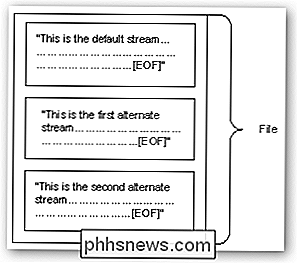
Tyto extra proudy můžete myslet jako tajné oddíly uvnitř soubor, který lze získat pouze v případě, že znáte "tajný kód", což je v tomto případě pouze název streamu.
Není to úplně bezpečný způsob, jak skrýt data, jak to bude ilustrováno níže, ale je to
Poznámka: Tato funkce funguje pouze na jednotce s formátem NTFS
Ukrytí dat v tajném oddílu
Abyste mohli tuto funkci používat, musíte ji otevřít příkazový řádek a použijte následující syntaxi:
Poznámkový blok SomeFile.txt: SecretWordHere.txt
Můžete použít cokoliv po dvojtečce jako tajné slovo, klíč je v tom, že mezi prvním názvem souboru a tloušťku.
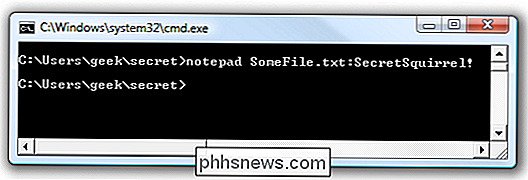
Pokud na konci nezadáte .txt, program Poznámkový blok automaticky přidá a zeptá se, zda chcete vytvořit nový soubor, dokonce i když SomeFile.txt již existoval, protože SecretSquirrel! .txt ještě neexistuje.
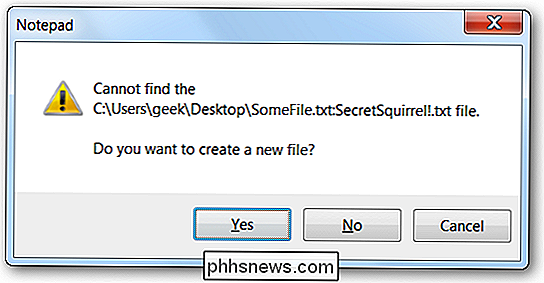
Nyní můžete zadat jakékoliv údaje, které chcete zde, a uložit soubor:
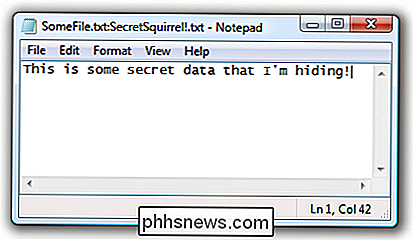
Když se podíváte na soubor, bude mít stejnou velikost jako předtím:
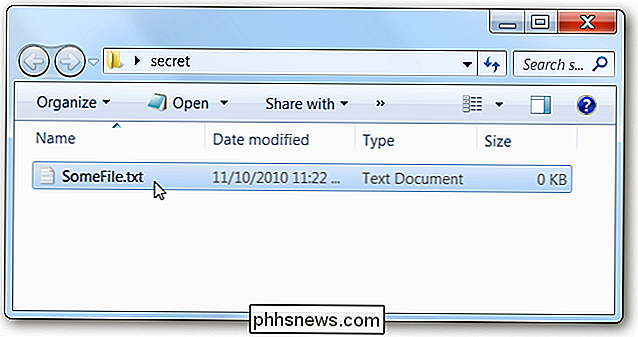
Soubor můžete dokonce otevřít poklepáním na něj a přidat všechna data, která chcete vytvořit normální vzhled souboru:
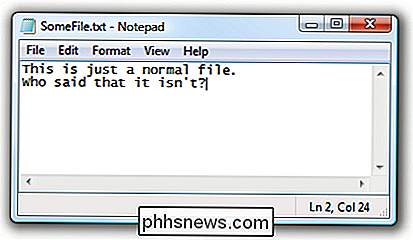
Znovu můžete použít příkazový řádek pro přidání druhý skrytý "oddíl" s jiným názvem:
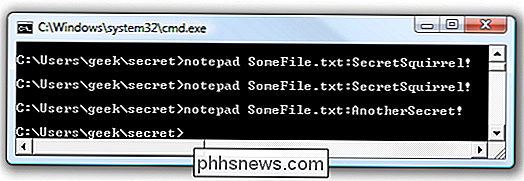
Do tohoto souboru můžete přidat libovolné další informace, které byste chtěli:
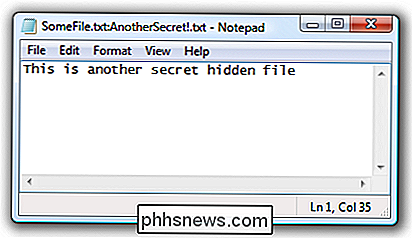
Žádný z těchto skrytých souborů neovlivní druhý nebo nezmění hlavní soubor. Nezapomeňte, že pro přístup k skrytým datům musíte použít příkazový řádek.
Poznámka: Jakmile vytvoříte skrytý tok, tento proud není přesně součástí souboru ... nemůžete zkopírovat soubor do jiného umístění a
Detekce souborů s proudy
Samozřejmě, že tyto soubory nejsou úplně skryty u každého, protože můžete použít malou aplikaci příkazového řádku nazvanou Streams.exe k detekci souborů, které mají streamy, včetně názvy streamů
Například v mém scénáři bychom použili následující syntaxi:
streams.exe SomeFile.txt
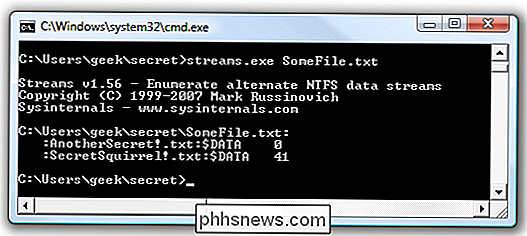
Jak vidíte, jsou zobrazeny názvy streamů, což by umožnilo
Používáte-li systém Windows 7, můžete jednoduše použít příkaz / R pro příkaz DIR k zobrazení streamů:
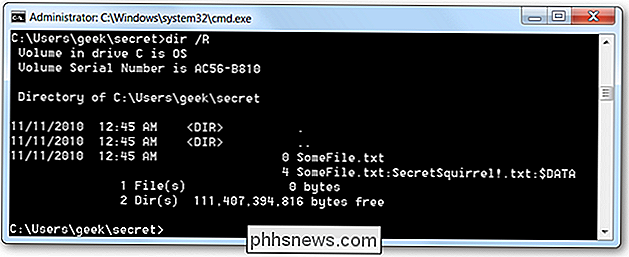
Odstranění streamů
Můžete použít stejný soubor Streams.exe příkaz k odstranění všech streamů ze souboru, i když si nemyslím, že můžete smazat pouze jeden stream. Použijte následující syntaxi:
streams.exe -d SomeFile.txt
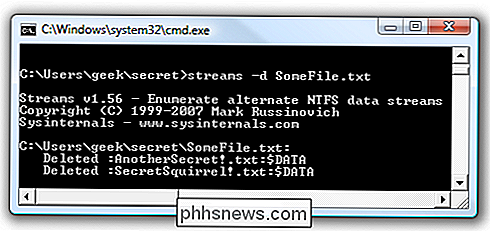
Jak vidíte na obrazovce, streamy jsou nyní ze souboru odstraněny.
Přidávání do skrytých toků z příkazového řádku
Do skrytého streamu můžete přidat data pomocí několika příkazů nebo opravdu všechno, co může vstup nebo výstup pipetovat a přijmout standardní syntaxi FileName: StreamName. Například bychom mohli použít příkaz echo:
echo "Neat!"> SomeFile.txt: Test
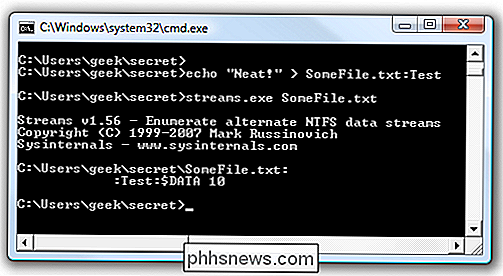
Pomocí příkazu streamy ve výše uvedeném příkladu můžete vidět, že v souboru máme nyní skrytý proud.
Čtení datového proudu z příkazového řádku
Data z datového toku můžete číst daty potrubí do příkazu více pomocí této syntaxe:
více
V mém příkladu byl skutečný příkaz :
více

Jak vidíte, tajná data, která jsme přidali, jsou vyvedena do konzoly.
Samozřejmě to není bezpečný způsob skrytí dat -Proto byste měli používat TrueCrypt. Je to jen jedna z těch věcí, které mohou být zábavné a mohou se hodit sem nebo tam.
Učení je zábavné, ne?

HTG Recenze Romo: Zvláštní robot telepresence Je těžké ne milovat
Většinu času si zde přečteme vážné věci na webu How-To Geek: špičkové směrovače, a další zřetelně nehmatatelný hardware. Znovu a znovu přezkoumáme něco, co je zábavné pro zábavu, jako je Romo, nepředvídatelný malý robot, který je strašně těžké milovat. Co je Romo? Romo je programovatelný robot telepresence.

Jak změnit funkci vypínače utlumení iPad
Váš iPhone nebo iPad má na své straně fyzický přepínač, který lze použít k vypnutí přístroje, abyste nebyli narušen, když jste "Pokoušíte se pracovat, spát nebo v kině. Je pravděpodobné, že tento přepínač je skvělý a je nešťastné, že více výrobců zařízení je nezahrnuje do svých produktů. Je to nepříjemné, že musíte odemknout telefon a vypnout hlasitost přes rozhraní softwaru.



